WPS表格横向打印在一张A4纸的方法教程
2023-04-18 11:32:16作者:极光下载站
很多小伙伴在完成电子版资料的编辑后,通常都会需要将其打印出来作为纸质版的资料使用。如果我们在wps表格中完成数据的编辑后,希望将内容横向打印在一张A4纸上,小伙伴们知道具体该如何进行操作吗,其实操作方法是非常简单的。我们只需要点击进入打印预览视图后,设置纸张大小和方向就可以了。在打印视图中我们还可以设置页边距,打印方式,打印份数等参数,非常地方便实用,小伙伴们可以打开软件后一起动手操作起来。接下来,小编就来和小伙伴们分享具体的操作步骤了,有需要或者是有兴趣了解的小伙伴们快来和小编一起往下看看吧!
操作步骤
第一步:打开电脑版WPS表格;

第二步:点击界面左上方如图所示的打印预览图标,或者点击“文件”选项卡后将鼠标悬停到“打印”,然后点击子选项中的“打印预览”;
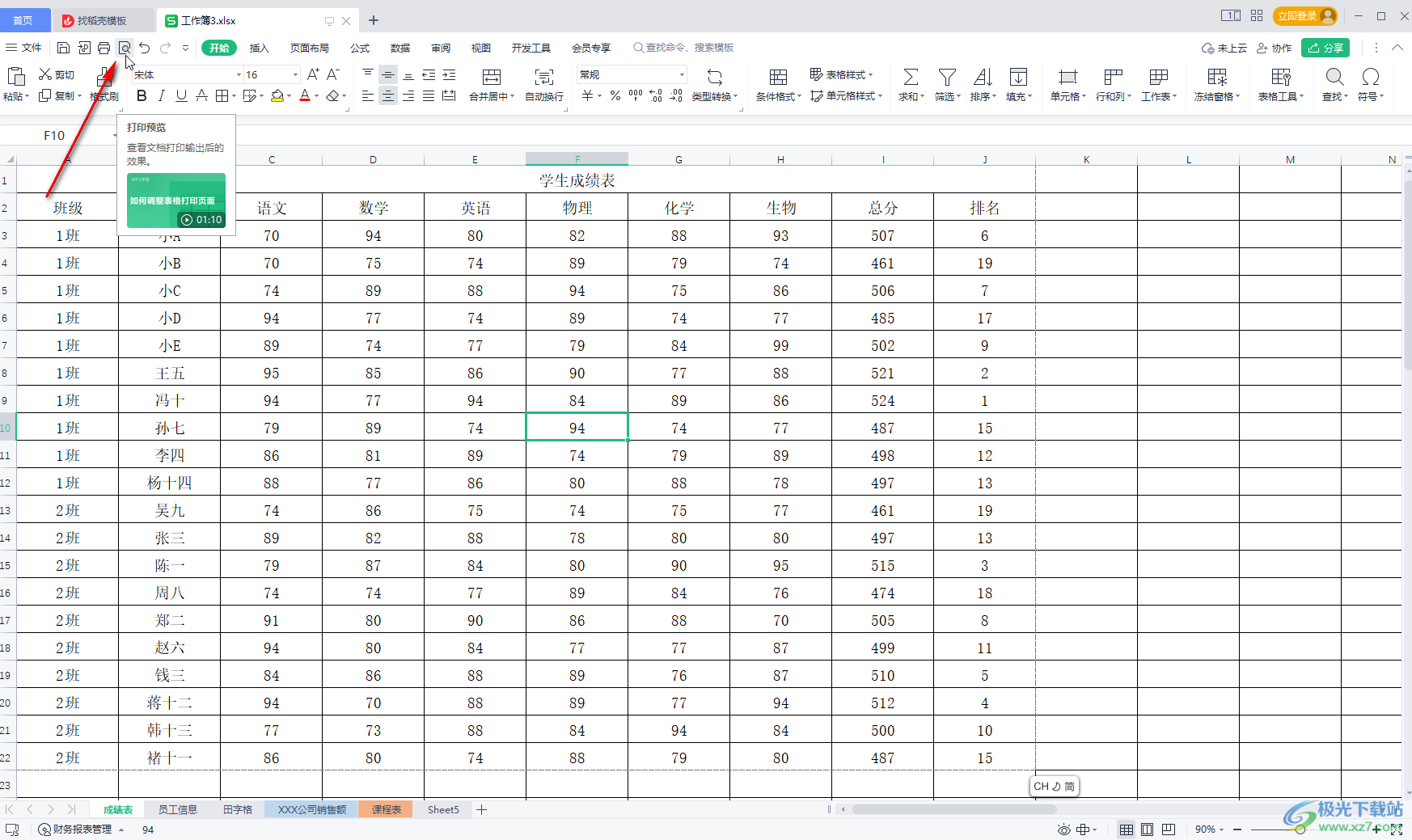
第三步:进入打印预览视图后,点击纸张类型处的下拉箭头,选择“A4”,然后在右侧点击“横向”;
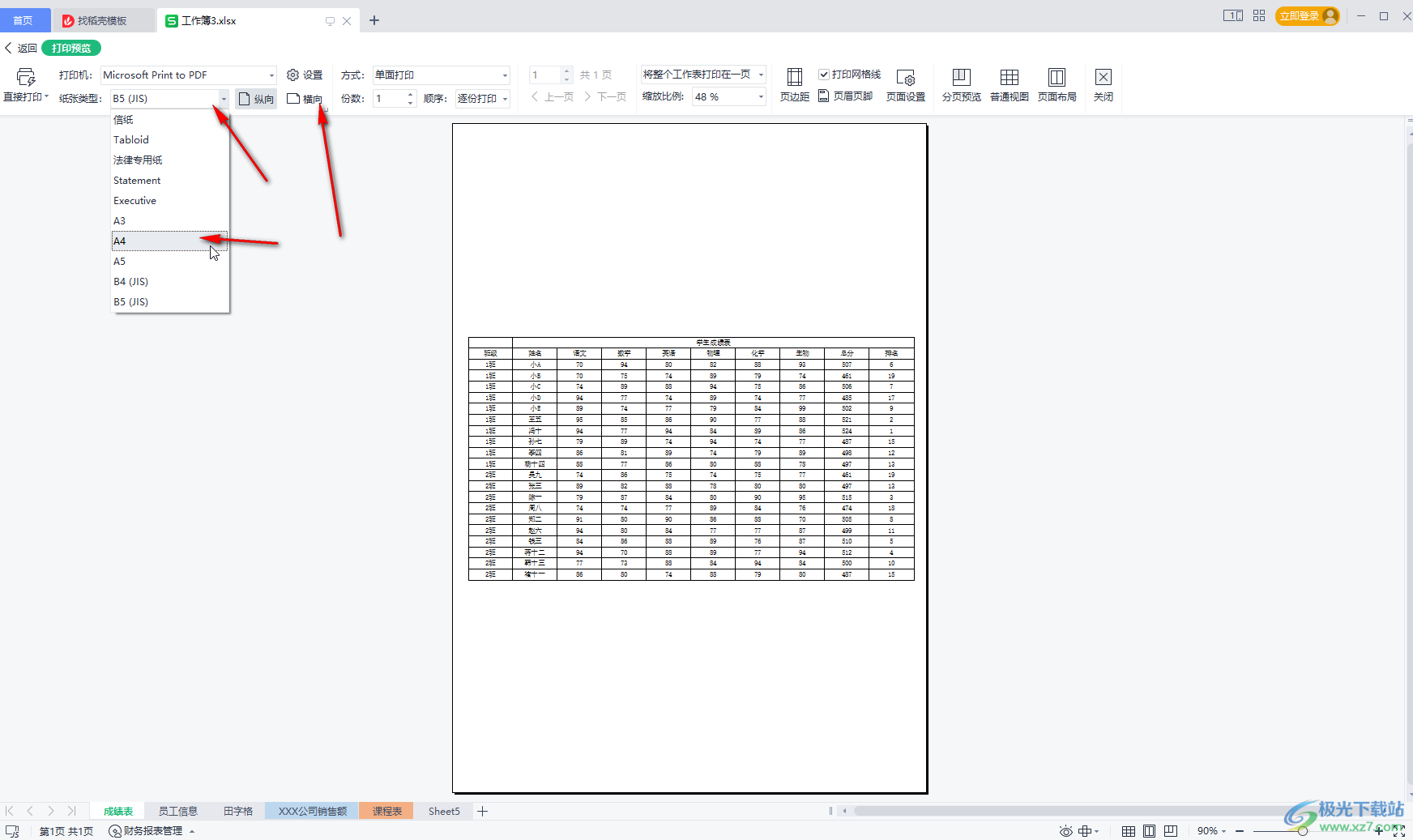
第四步:就可以得到横向打印在A4纸上的效果了,如果有需要还可以点击设置页边距等;
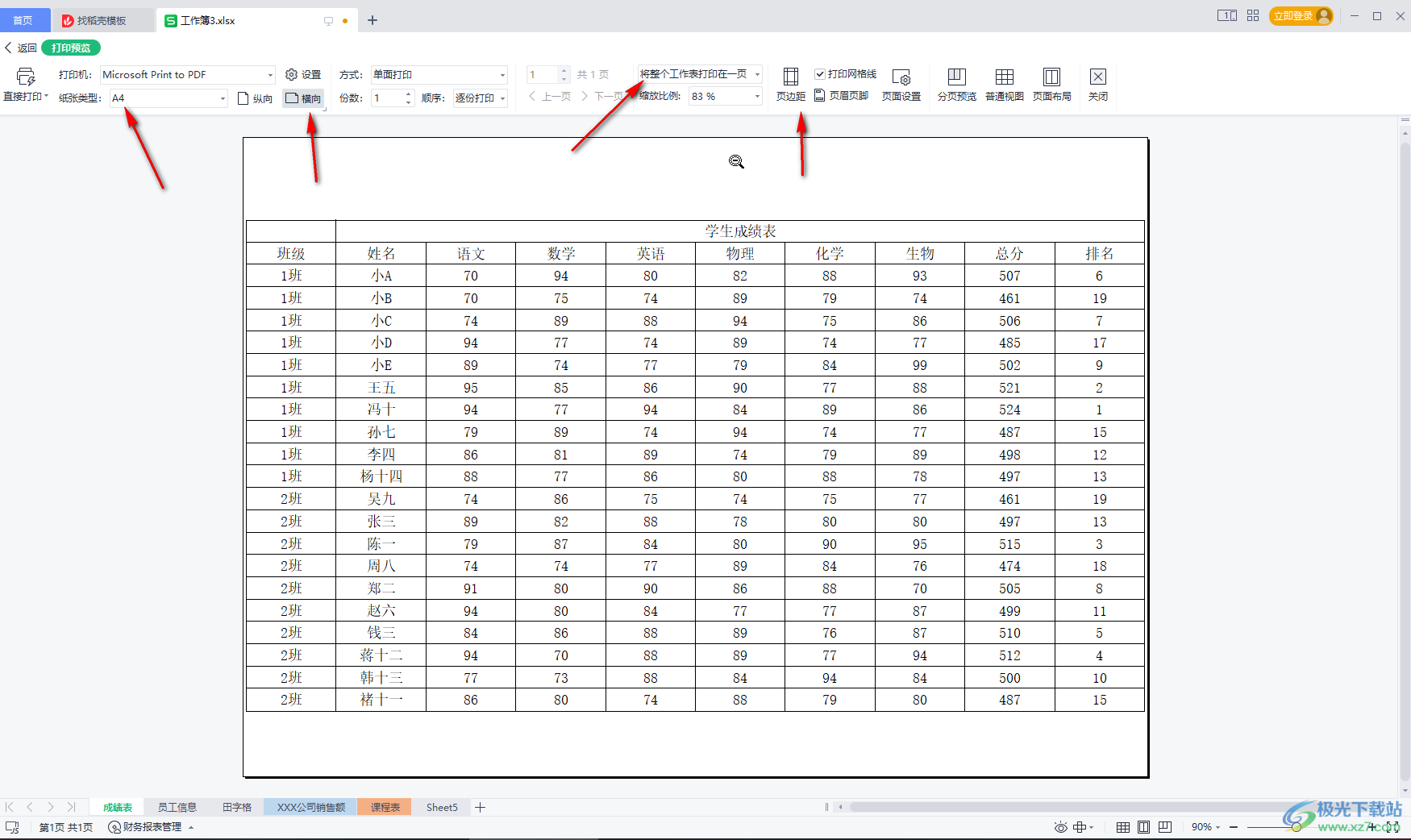
第五步:设置好打印机和打印份数等参数后,点击“直接打印”按钮后继续点击“直接打印”就可以了,也可以点击返回后,按Ctrl+P键进入打印视图进行其他需要的打印设置后进行打印。
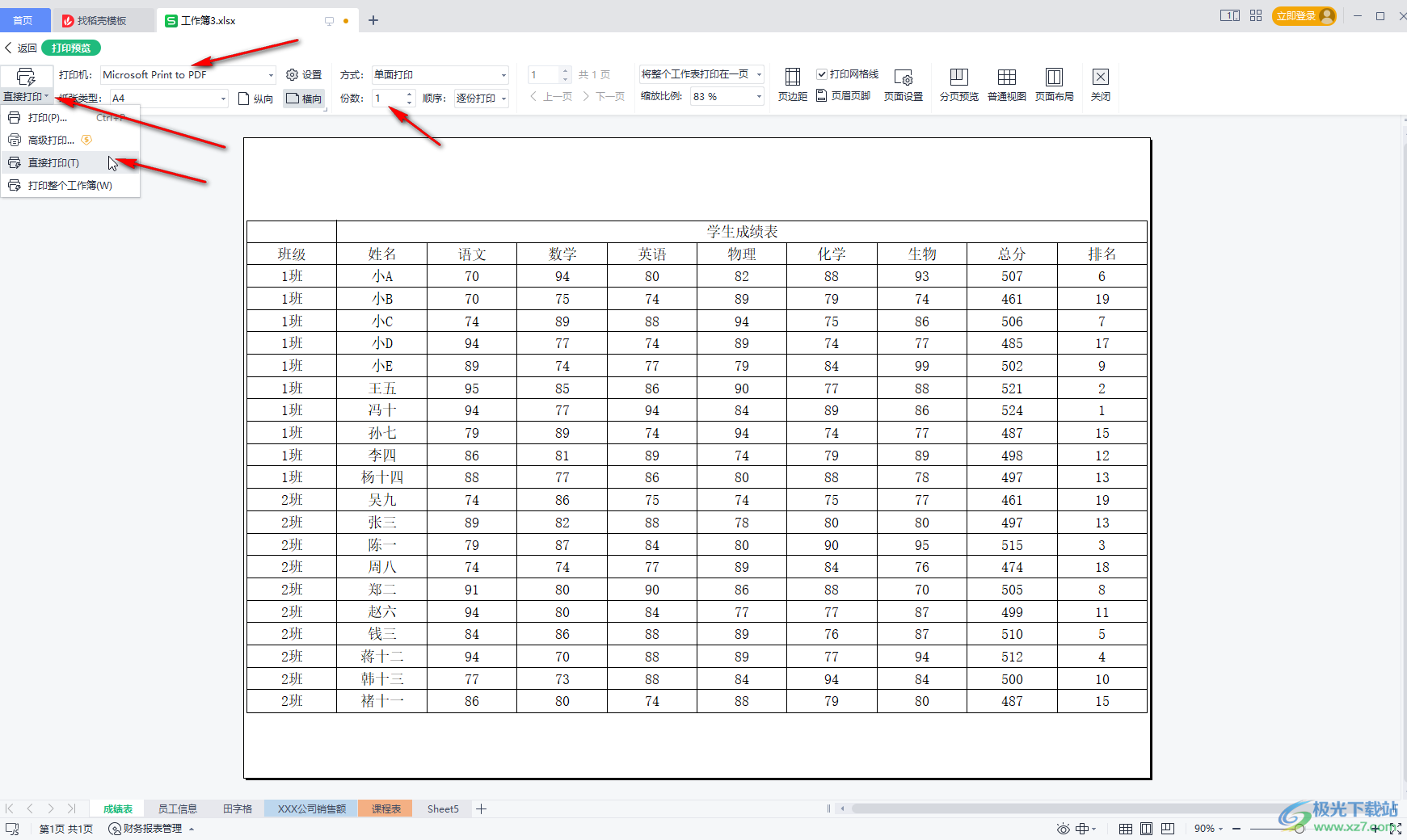
以上就是电脑版WPS表格中横向打印在一张A4纸上的方法教程的全部内容了。在打印时,如果多了一行或者一列内容到下一页,可以点击设置“将整个工作表打印在一页”,这样系统会自动缩放表格内容在一页。
